摘要:在本教程中,您将学习如何使用 mysql 命令行客户端和 MySQL Workbench 连接到 MySQL 服务器。
安装 MySQL 服务器后,您可以使用任何客户端程序(例如 mysql 命令行客户端和 MySQL Workbench)连接到它。
使用 mysql 命令行客户端连接到 MySQL
mysql 是一个命令行客户端程序,允许您以交互和非交互模式与 MySQL 进行交互。
mysql 命令行客户端通常位于 MySQL 安装文件夹的 bin 目录中。
要调用 mysql 程序,您只需导航到 MySQL 安装文件夹的 bin 目录并输入:
mysql
Code language: SQL (Structured Query Language) (sql)如果 mysql 程序已经在PATH中,您可以简单地使用 mysql 命令调用它。
要连接到 MySQL 服务器,请使用以下命令:
shell>mysql -u root -p
Code language: SQL (Structured Query Language) (sql)-u root表示您使用用户帐户root连接到 MySQL 服务器。
-p指示 mysql 提示输入密码。
输入用户帐户 root 的密码并按 Enter:
Enter password: ********
Code language: SQL (Structured Query Language) (sql)如果一切正常,您将使用以下命令连接到 MySQL 服务器:
mysql>
Code language: SQL (Structured Query Language) (sql)要显示当前服务器中的数据库,请使用SHOW DATABASES语句:
mysql> show databases;
Code language: SQL (Structured Query Language) (sql)这是输出:
+--------------------+
| Database |
+--------------------+
| information_schema |
| mysql |
| performance_schema |
| sys |
+--------------------+
4 rows in set (0.01 sec)
Code language: SQL (Structured Query Language) (sql)使用 MySQL Workbench 连接到 MySQL
步骤 1. 启动 MySQL 工作台。
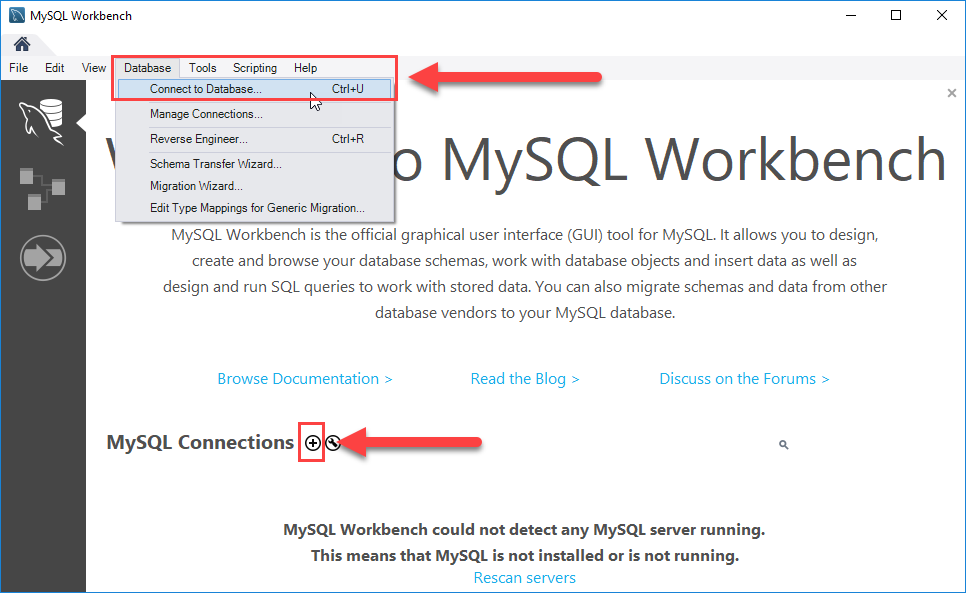
您可以使用“数据库”>“连接到数据库...”菜单连接到 MySQL 服务器,或单击“MySQL 连接”旁边的 + 按钮。
只需单击 MySQL 连接旁边的 + 按钮即可继续。
步骤 2. 输入连接名称,例如 Localhost。您可以将其命名为任何对您有意义的名称。默认情况下,用户名是root 。如果您使用不同的用户帐户,可以在用户名文本框中更改它。
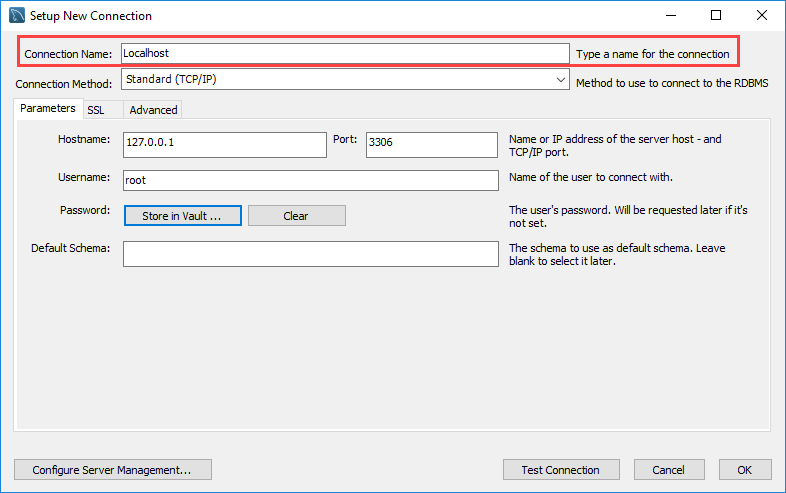
步骤 3. 单击Store in Vault ...按钮输入所提供的用户帐户的密码。将显示一个窗口。输入密码并单击“确定”按钮。
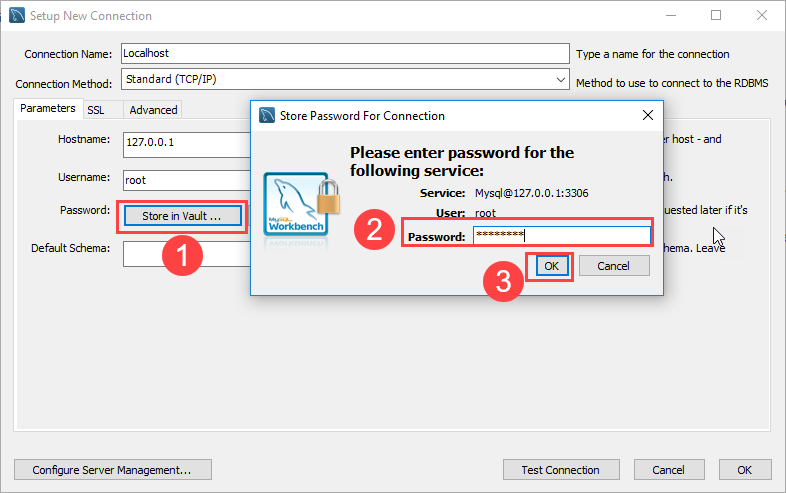
步骤4.单击“测试连接”按钮测试与MySQL服务器的连接是否成功。如果连接建立成功,请单击“确定”按钮。
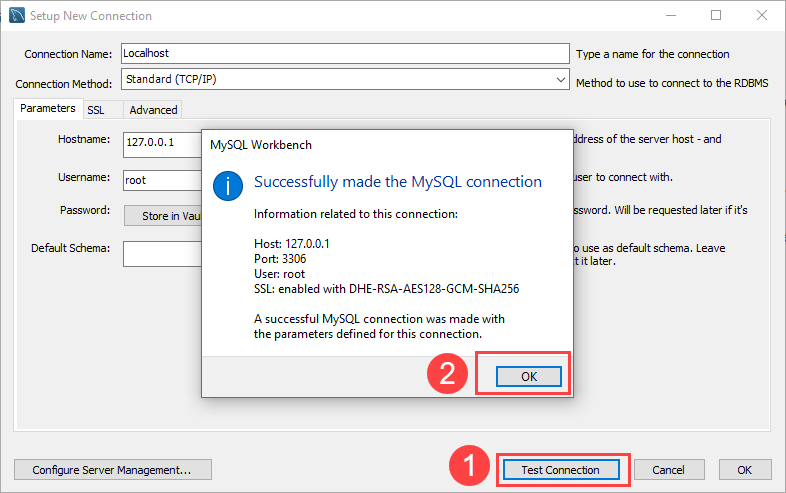
步骤 5. 单击“确定”按钮保存连接。
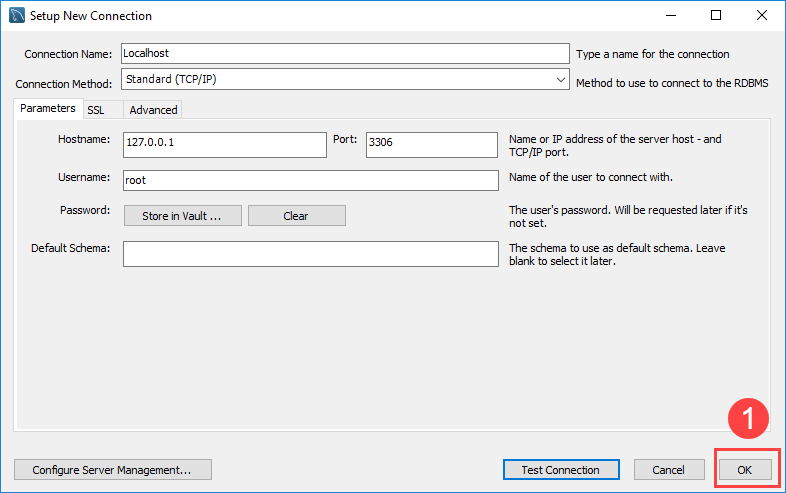
步骤 6. 单击 MySQL Connections 下新创建的连接以连接到 MySQL Server:
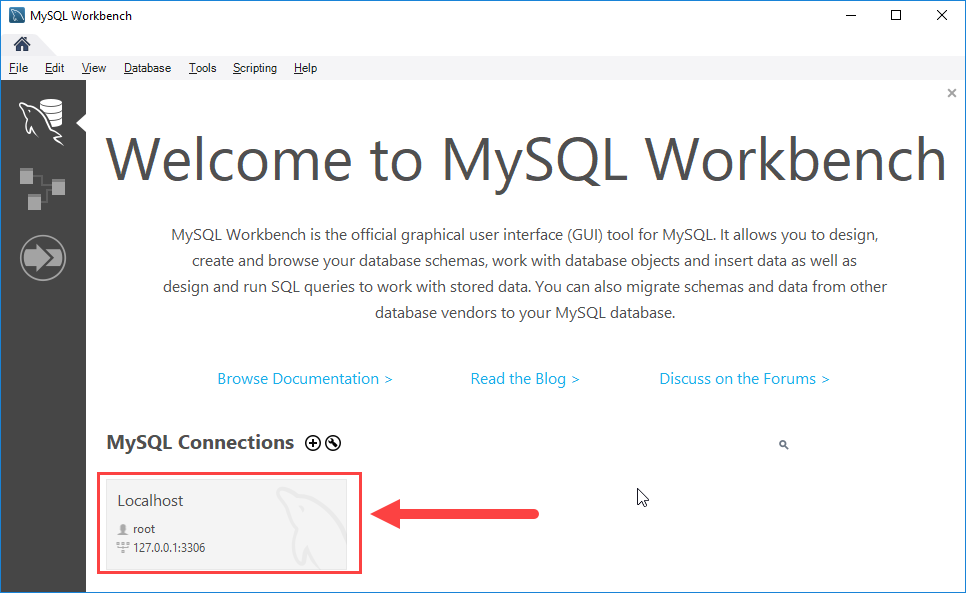
步骤 7. MySQL Workbench 显示当前架构和用于输入查询的窗格:
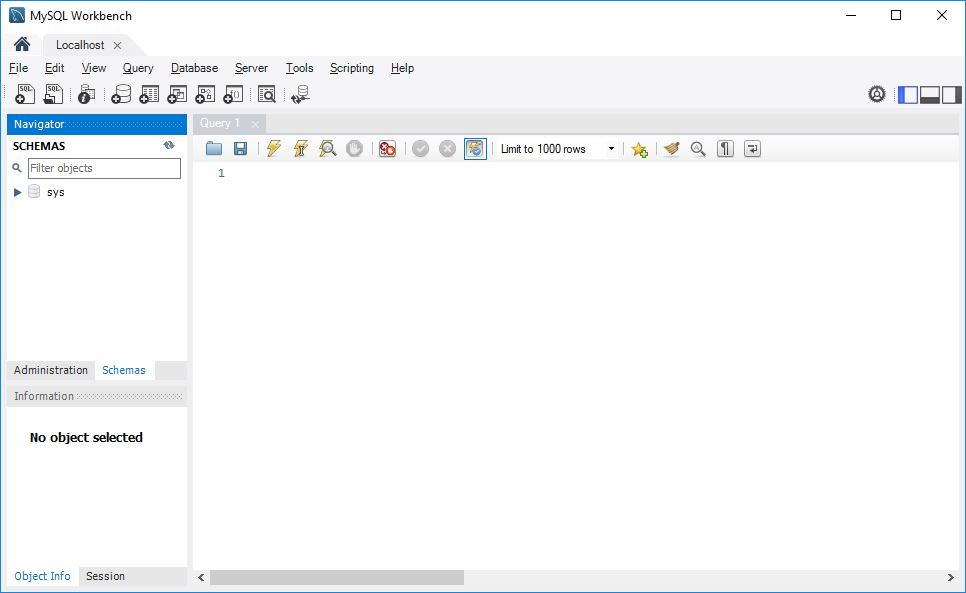
在本教程中,您学习了如何使用 mysql 命令行客户端和 MySQL Workbench 连接到 MySQL 服务器。